
Dodavanje i formatiranje odjeljaka u aplikaciji Pages na iPadu
U dokumentu za obradu teksta možete dokument podijeliti u višestruke odjeljke, a svaki može imati različiti broj stranica, zaglavlja, podnožja ili pozadinske objekte (poput vodenog žiga). To biste možda htjeli napraviti, na primjer, za korištenje naslova poglavlja u zaglavljima za svaki odjeljak ili za promjenu vizualnog dizajna odjeljka. Neki predlošci imaju unaprijed definirane odjeljke koje možete dodati ili obrisati.
Svi odjeljci počinju na vrhu nove stranice. Trenutačni odjeljak možete podijeliti u dva odjeljka gdje god stavite točku umetanja.
Nakon što dodate novi odjeljak, možete ga formatirati. Također možete vidjeti koje stranice pripadaju odjeljku u prikazu Minijatura stranice.
Započnite novi odjeljak nakon točke umetanja
Možete dodati novi odjeljak gdje god stavite točku umetanja. Ako je točka umetanja na početku paragrafa, na primjer, taj se paragraf pomiče na novu stranicu koja započinje na novom odjeljku. Time se učinkovito dijeli trenutačni odjeljak na dva odjeljka.
Dodirnite da biste točku umetanja stavili na mjesto gdje želite da počne novi odjeljak.
Dodirnite
 u traci prečaca iznad tipkovnice te zatim dodirnite Prijelom odjeljka.
u traci prečaca iznad tipkovnice te zatim dodirnite Prijelom odjeljka.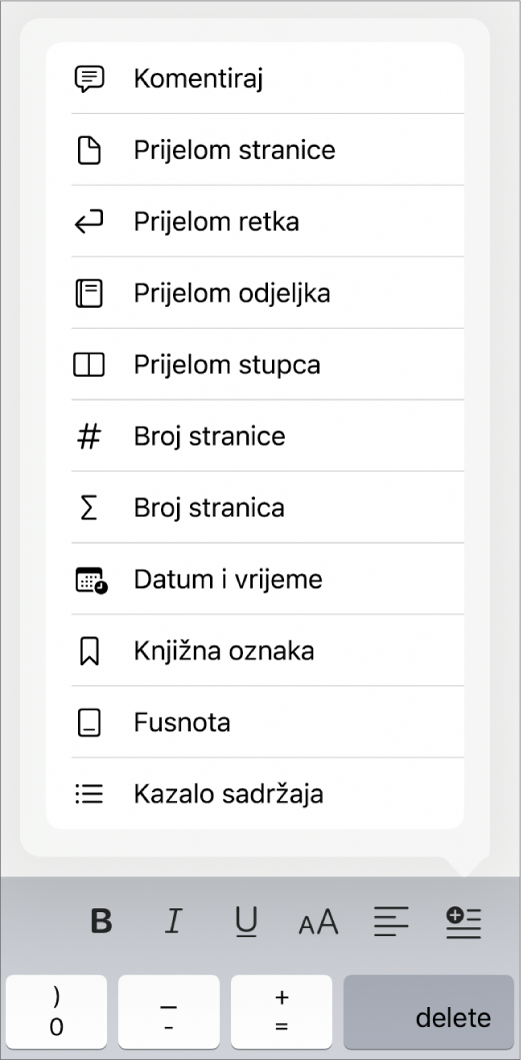
Nova se stranica dodaje nakon točke umetanja i započinje novi odjeljak.
Formatiranje odjeljka
Kada promijenite pozadinu, zaglavlja, podnožja i stil numeriranja stranica za odjeljak, promjene se primjenjuju na sve stranice u trenutačnom odjeljku.
U dokumentu dodirnite bilo gdje u odjeljku gdje želite formatirati, zatim dodirnite
 .
.Dodirnite Podešavanje dokumenta, zatim dodirnite karticu Odjeljak.
Za promjenu pozadinske boje za odjeljak dodirnite izbornik boja pokraj Pozadine, zatim odaberite boju.
Također možete u pozadinu dodati sliku ili prilagođenu boju ili gradijent (dvije boje koje se spajaju jedna u drugu). Za više informacija, pogledajte Promjena pozadine stranice u aplikaciji Pages na iPadu.
Za odabir opcija zaglavlja i podnožja ispod dijela Zaglavlja i podnožja napravite bilo što od sljedećeg:
Prikažite zaglavlja i podnožja na svim stranicama osim na prvoj stranici odjeljka: Dodirnite za omogućivanje opcije “Sakrij na prvoj stranici”.
Koristite različita zaglavlja i podnožja na lijevim i desnim stranicama (za dokumente sa stranicama na suprotnim stranama): Dodirnite za omogućivanje opcije “Lijeva i desna stranica su različite”.
Koristite različite brojeve stranica, zaglavlja ili podnožja iz prethodnog odjeljka: Dodirnite za onemogućivanje “Usklađivanje s prethodnim odjeljkom”.
Ako je dokument podešen na korištenje suprotnih stranica, odidrnite opciju ispod opcije “Odjeljak počinje od” za određivanje gdje sadržaj odjeljka počinje:
Sljedeća stranica: Započinje odjeljak ili na lijevoj ili na desnoj stranici, ovisno o tome koja slijedi u dokumentu. Odaberite Sljedeće ako ne želite da dokument uključi i prazne stranice.
Desna stranica: Započinje odjeljak na prvoj desnoj stranici. Ako je sljedeća stranica u vašem dokumentu stranica na lijevoj strani, umetnut će se prazna stranica prije početka novog odjeljka s desne strane.
Lijeva stranica. Započinje odjeljak na prvoj lijevoj stranici. Ako je sljedeća stranica u vašem dokumentu stranica na desnoj strani, umetnut će se prazna stranica prije početka novog odjeljka s lijeve strane.
Prikaz odjeljaka dokumenta
Standardno (osim ako ne počnete s predloškom koji već ima više odjeljaka), sve stranice u dokumentu za obradu teksta dio su istog odjeljka dok ne odaberete dodati dodatne odjeljke. Možete vidjeti koje stranice u dokumentu za obradi telsta pripadaju određenom odjeljku u prikazu Minijatura stranice.
Dodirnite
 i uključite Minijature stranica, a zatim dodirnite dokument za zatvaranje opcija.
i uključite Minijature stranica, a zatim dodirnite dokument za zatvaranje opcija.Dodirnite minijaturu stranice. Boja pozadine prikazuje se iza drugih stranica u istom odjeljku.
Dodavanjem odjeljaka u dokument za obradu teksta također možete olakšati promjenu rasporeda, dupliciranje ili brisanje određenih dijelova sadržaja. Pogledajte Promjena rasporeda stranica ili odjeljaka u aplikaciji Pages na iPadu, Dupliciranje stranica ili odjeljaka u aplikaciji Pages na iPadu ili Brisanje stranica ili odjeljaka u aplikaciji Pages na iPadu.